在Axure9中,新增了页面尺寸设置功能,可以设置多种内置的设备尺寸,也可以自定义尺寸大小,通过设置页面尺寸可以设置页面边界,预判出内容多少和信息密度,便于页面排布、对齐,从而更聚焦于内容设计

默认
在默认情况下,画布以坐标(0,0)向右延展,可以当做是无限宽度,在画布以外区域的内容,在预览状态下是无法显示的

Web
- 选择Web选项时,会默认1024px的宽度,这时可以看见画布白色区域已经变成了1024px宽度,而灰色区域就是预览不可见区域,可以手动输入页面宽度大小
- Web模式下页面的高度是无限制的(这个无限制是伪无限制,页面高度最高为20000),当内容超过一屏时使用浏览器的滚动条

移动端
Axure内置了多种苹果、安卓、平板尺寸,选择之后画布设置为选择的尺寸,并在底部出现一条分隔线,这条分隔线用于分隔可视区域与不可视区域

预览的时候,在分隔线以下的部分默认是看不见的,超出的部分滚动页面时,会出现滚动条显示下面的部分

以上可以看到,Axure9极大的优化了移动端的显示效果,上述功能如果在Axure8中,需要用动态面板以及多步设置才能完成,而Axure9直接将该功能集成到软件中,可以说非常方便了
自定义设备
当系统自带的设备尺寸无法满足要求时,可以自定定义设备尺寸,自定义设备跟移动端的设置是类似的,只是放开了宽度、高度的设置

原创文章,作者:院长大大,如若转载,请注明出处:https://www.axureschool.cn/380.html

 微信扫一扫
微信扫一扫 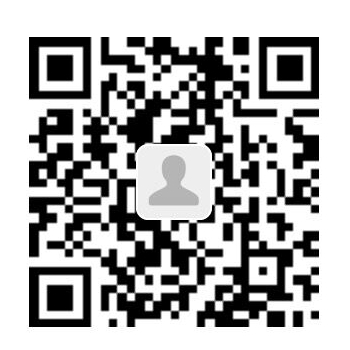 支付宝扫一扫
支付宝扫一扫
评论列表(2条)
如何添加备注呢
@Vera:在右侧【说明-NOTES】栏,可以添加备注